Установите XINSTALL, щелкнув по файлу загрузки Сообщение от нашего партнера
Для устранения системных проблем Windows PC вам понадобится специальная утилита
Скачайте Fortect и установите его на свой компьютер Запустите процесс сканирования, чтобы найти поврежденные файлы, которые являются источником проблемы Щелкните правой кнопкой мыши на Start Repair, чтобы инструмент начал процесс исправления Скачать с Fortect.com
Fortect был загружен 0 читателями в этом месяце, рейтинг 4.4 на TrustPilot
Вы нашли эту статью, потому что вы не можете редактировать реестр в Windows 10. Итак, вот все, что вам нужно знать.
Реестр — это база данных, в которой хранятся настройки операционной системы Windows и приложений. Иногда требуется изменить эти значения вручную.
Невозможно редактировать реестр — это ошибка, с которой вы сталкиваетесь, когда пытаетесь отредактировать ключ в реестре, но не можете отредактировать реестр.
Эта неприятная проблема может повлиять на вашу операционную систему и остановить необходимые процессы, в том числе и то, что вы не можете создать ошибку записи значения в реестр.
Почему я не могу редактировать реестр?
В некоторых случаях пользователи не могут вносить изменения в реестр. Это может произойти по целому ряду причин, включая следующие:
Отсутствие разрешений — Учетная запись пользователя может не иметь необходимых разрешений для доступа и редактирования реестра. Ограничения групповой политики — Администратор может применять ограничения групповой политики, которые не позволяют определенным пользователям редактировать реестр. Программное обеспечение сторонних разработчиков — Возможно, установлено стороннее программное обеспечение, блокирующее доступ к реестру по соображениям безопасности. Вредоносные программы — Вредоносное ПО или другие вредоносные программы могут заразить систему и запретить доступ к реестру. Защита системы — Возможно, в системе установлена такая функция, как "Защита системы", которая предотвращает изменения в реестре.
Прежде чем следовать пошаговому руководству для получения разрешения, вы должны знать, что редактирование реестра — очень опасное занятие.
Вы можете сломать свой компьютер, если будете редактировать его, не зная, что именно нужно делать. Вы должны создать точку восстановления, создать резервную копию реестра и редактировать с особой осторожностью, чтобы не вызвать ошибки в реестре.
Итак, если вы не можете редактировать реестр в Windows 10, давайте рассмотрим эффективное решение.
Что делать, если вы не можете редактировать реестр в Windows 10?
Поиск Regedit зайдите в Пуск и щелкните по нему правой кнопкой мыши, а в открывшемся меню нажмите на Запуск от имени администратора.
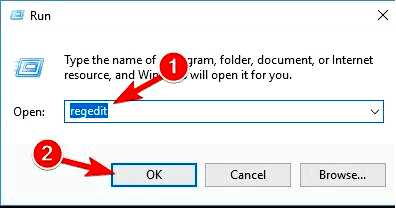
Перейдите к папке, которую вы хотите отредактировать. Щелкните правой кнопкой мыши на папке, а затем нажмите Разрешения.
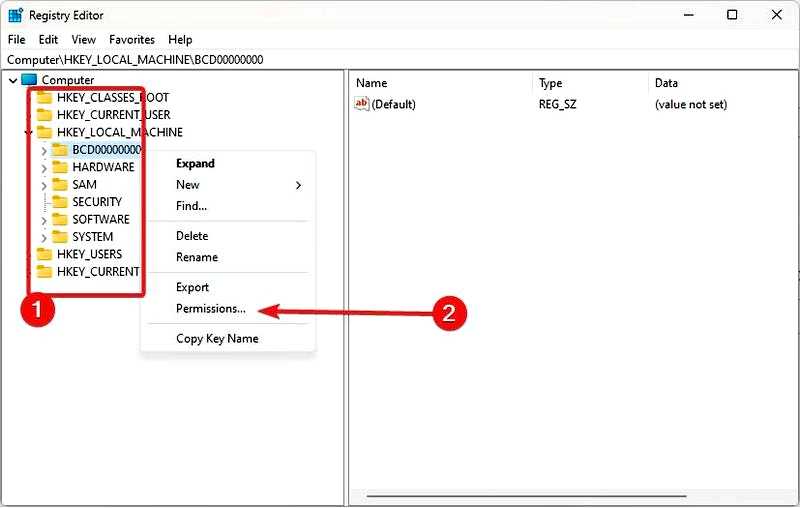
Откроется окно Разрешения; нажмите на кнопку Дополнительно кнопку в правом нижнем углу.
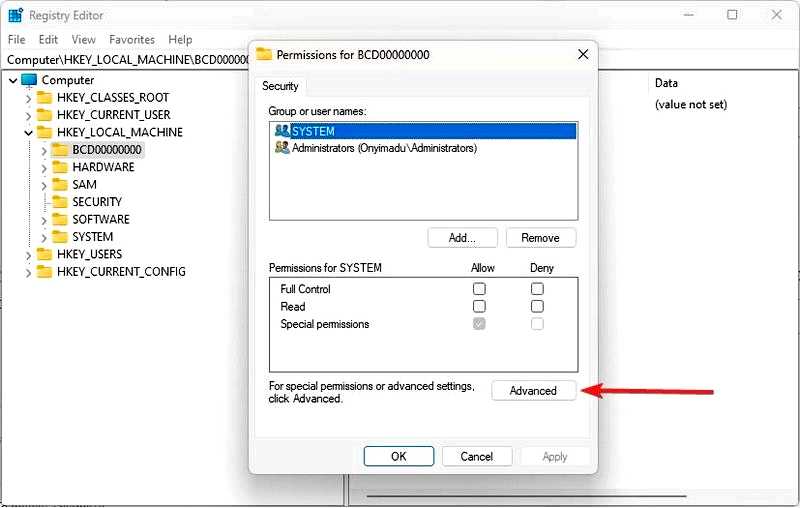
В верхней части окна вы увидите Владелец: [имя], где [имя] — это, скорее всего, имя программы, создавшей папку. Нажмите на ссылку Изменить.
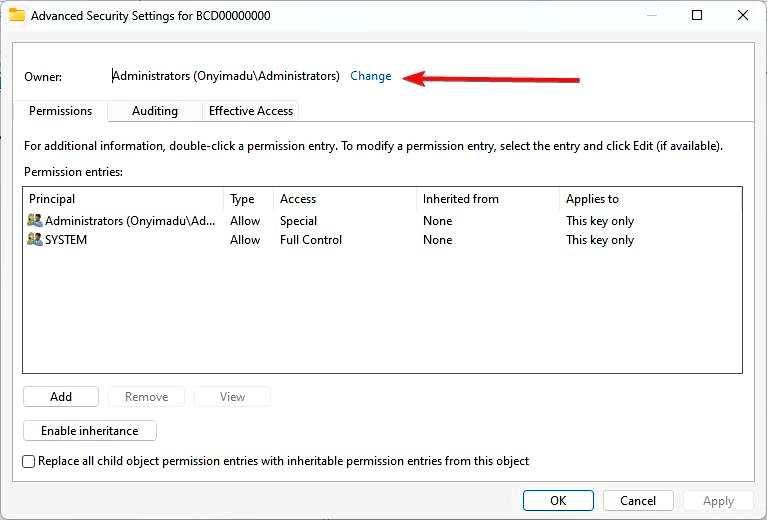
В форме Выбор пользователя или группы в разделе Введите имя объекта для выбора, укажите свое имя пользователя на этом компьютере или свой адрес электронной почты Microsoft, если он связан с вашим компьютером. Затем вам нужно нажать кнопку Проверить имена.
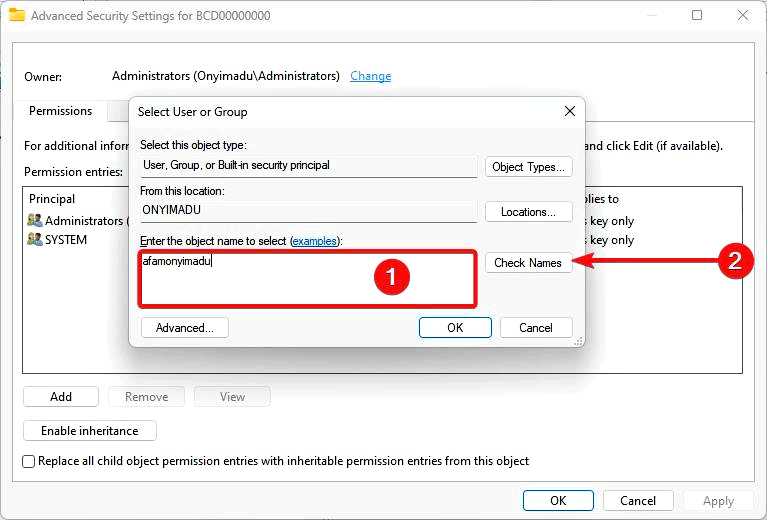
Щелкните OK в окне Выбор пользователя или группы и Дополнительные параметры безопасности окно. Прежде чем закрыть окно Разрешения В окне выберите Пользователи из списка Имена групп или пользователей список и установите флажок в поле Разрешить полный контроль. После этого закройте окно, нажав кнопку OK.
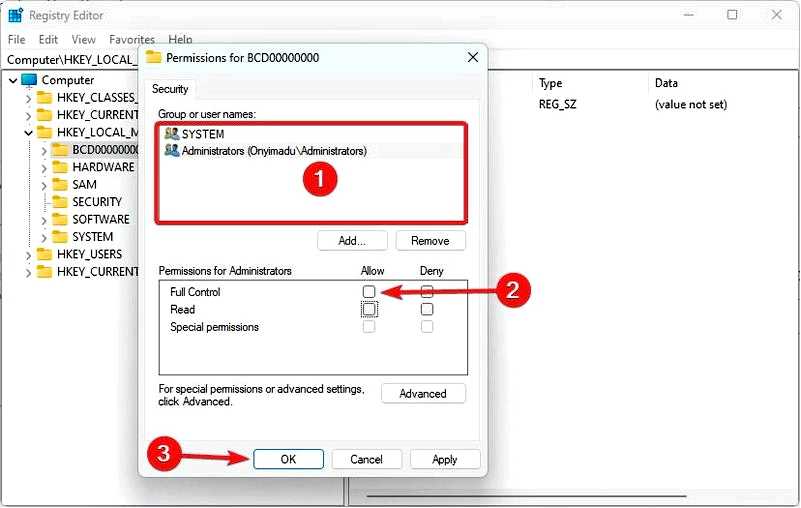
Если вы не можете редактировать реестр в Windows 10, вы должны получить полный доступ к папке после выполнения этих действий. Точнее, текущий пользователь имеет полный контроль.
Если на вашем компьютере работает несколько пользователей, вы должны повторять эти действия каждый раз, когда обращаетесь к папке, владельцем которой является программа или другой пользователь.
Кроме того, вы можете изменить ключи реестра или владельца папки на себя. Это позволит вам редактировать, удалять или вставлять ключи в папку.
Единственный недостаток этого метода заключается в том, что вам придется повторять шаги для каждой папки, которую вы хотите отредактировать.
В этой статье мы объяснили, что такое реестр и почему вы столкнулись с ошибкой "Невозможно редактировать реестр". Обратите внимание, что вы должны войти в устройство как администратор; в противном случае эти шаги не сработают.
Мы рассмотрели, как можно исправить ситуацию, получив полный доступ к папке, которую вы хотите отредактировать, и манипулируя ею по своему усмотрению.
Наконец, расскажите нам в разделе комментариев, сработал ли этот метод для вас.
